win10系统设置不同软件的输入法模式!
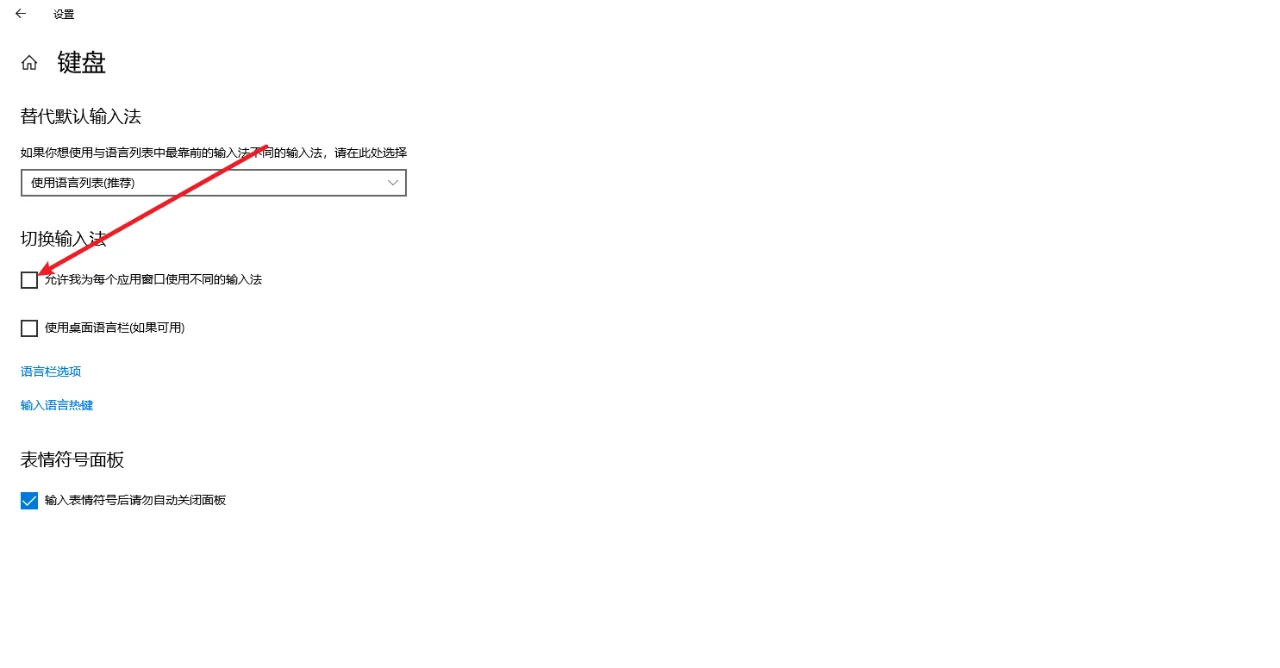
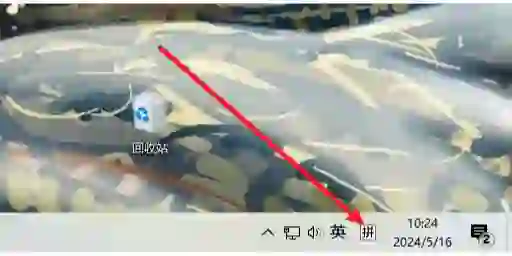
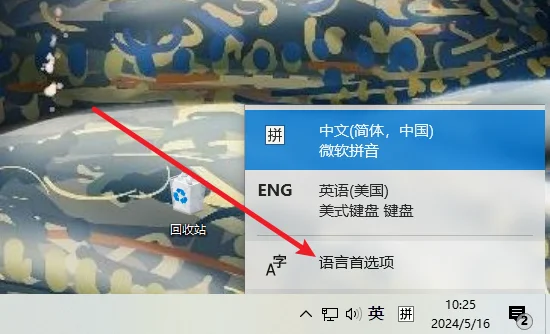
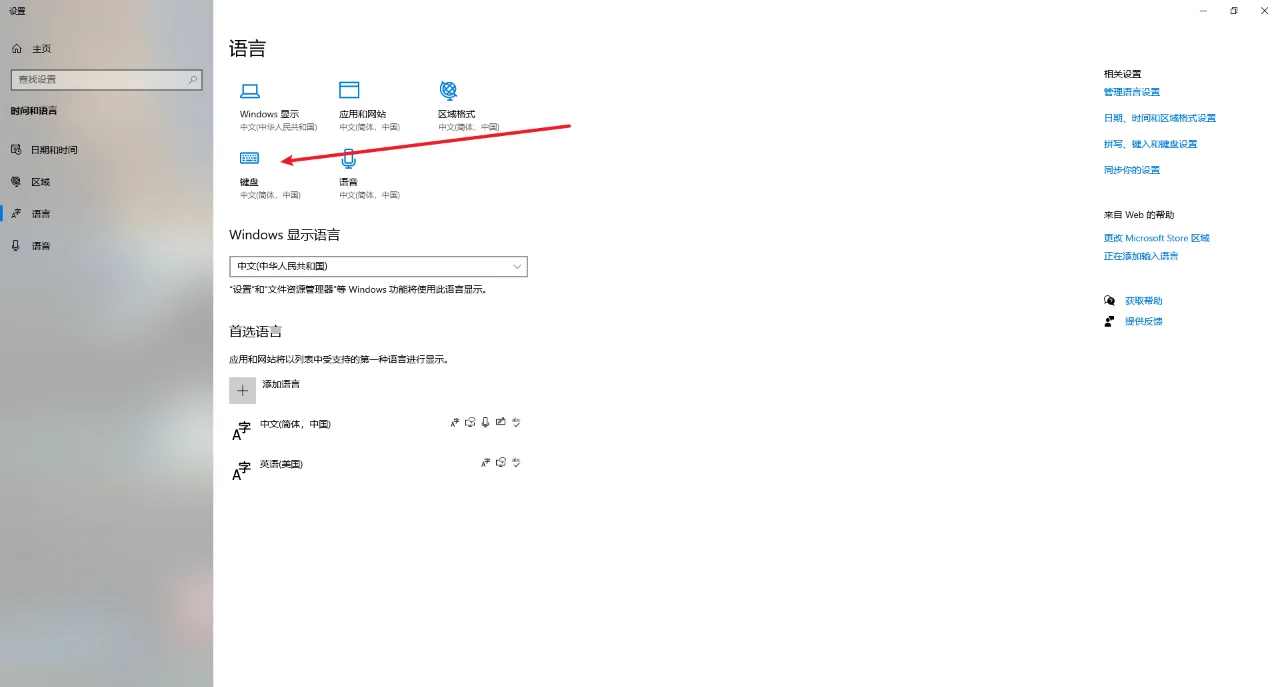
#电脑知识 #电脑输入法切换 #windows小技巧
许多小伙伴会不会因为切换不同应用时,有的应用只能使用英文标定符号或者英文字母时但总在打字时跳出中文字符而烦恼,不得不手动shift切换中英文输入法呢!
只要按照如图所示的指引操作下来,win10就会记录你在不同软件页面状态下不同的输入法状态,这样就不需要在切换软件时还来回切换输入法的模式啦!
Step1:鼠标右键点击桌面右下角拼音;
Step2:鼠标左键点击语言首选项;
Step3:鼠标左键点击键盘;
Step4:鼠标左键点击允许我为每个应用窗口使用不同的输入法。
以上四步完成后,退出界面,每个软件的输入法状态就是独立的!
快去转发给你有需要的小伙伴吧!
许多小伙伴会不会因为切换不同应用时,有的应用只能使用英文标定符号或者英文字母时但总在打字时跳出中文字符而烦恼,不得不手动shift切换中英文输入法呢!
只要按照如图所示的指引操作下来,win10就会记录你在不同软件页面状态下不同的输入法状态,这样就不需要在切换软件时还来回切换输入法的模式啦!
Step1:鼠标右键点击桌面右下角拼音;
Step2:鼠标左键点击语言首选项;
Step3:鼠标左键点击键盘;
Step4:鼠标左键点击允许我为每个应用窗口使用不同的输入法。
以上四步完成后,退出界面,每个软件的输入法状态就是独立的!
快去转发给你有需要的小伙伴吧!
 夜雨聆风
夜雨聆风





